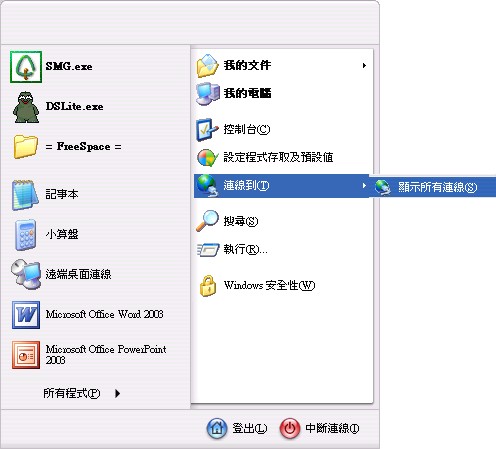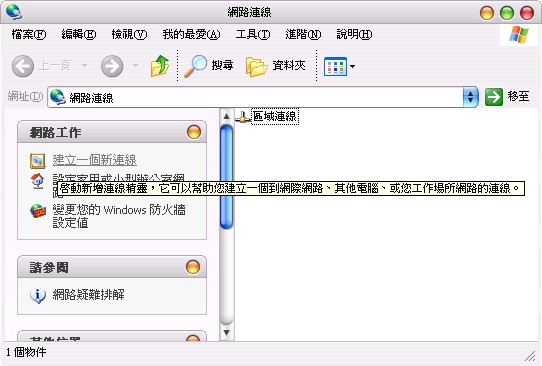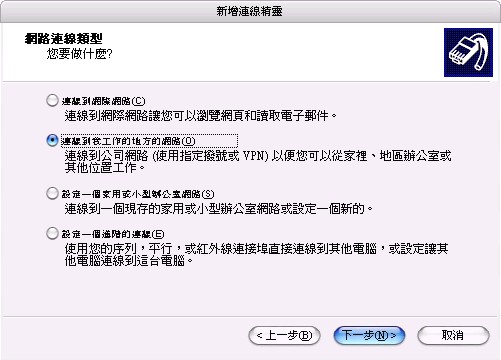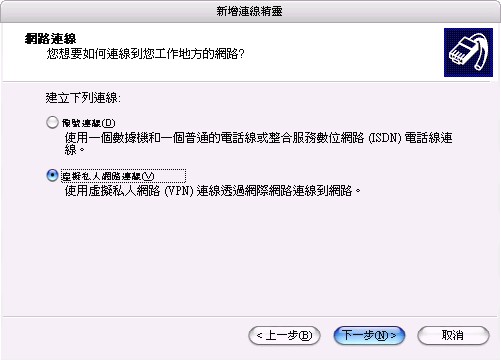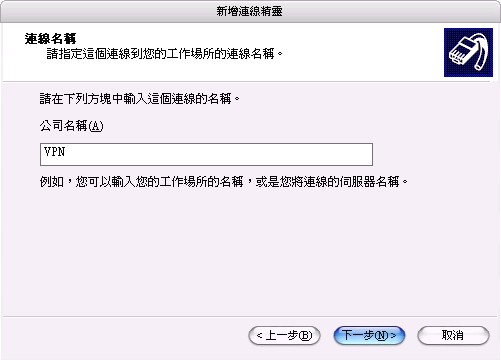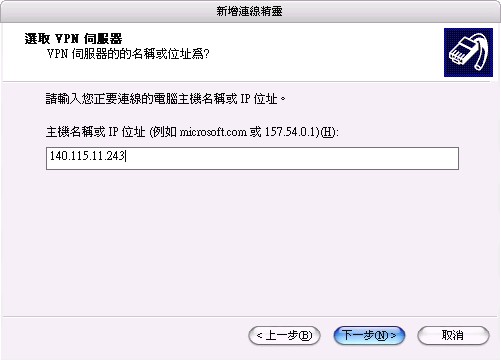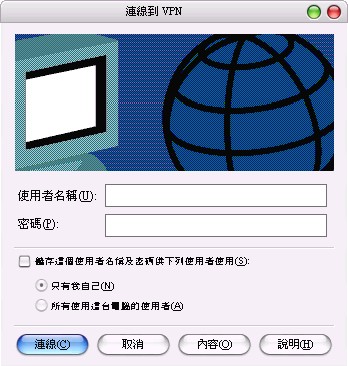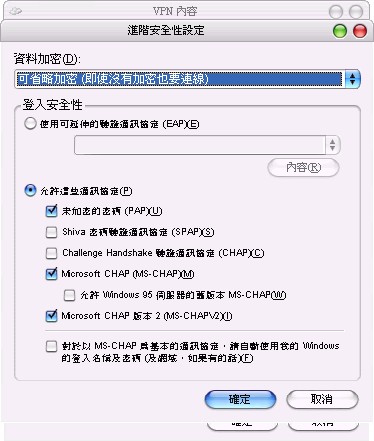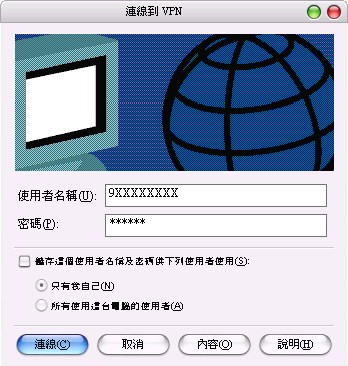"如何利用 WinXP 來連接中央大學的VPN Gateway" 修訂間的差異
(新頁面: *WinXP VPN 設定 先點選開始功能表->所有程式-> 連線到-> 顯示所有連線: :image:xpvpn01.jpg 會出現如下圖的視窗: :image:xpvpn02.jpg 請「建...) |
|||
| 行 46: | 行 46: | ||
:[[image:xpvpn11.jpg]] | :[[image:xpvpn11.jpg]] | ||
| + | |||
| + | [[category:VPN]] | ||
於 2008年5月2日 (五) 14:23 的最新修訂
- WinXP VPN 設定
先點選開始功能表->所有程式-> 連線到-> 顯示所有連線:
會出現如下圖的視窗:
請「建立新連線」,並選擇「連線到我工作的地方的網路」,如下圖:
點選「虛擬私人網路連線」:
輸入連線名稱:
請輸入IP位址, 「140.115.11.243」可供全校使用, 「140.115.17.144」僅供教職員使用:
完成時,將出現下列視窗,請點入「內容」:
在「安全性」部分,選擇「進階」後,進入「設定」:
勾選「未加密的密碼(PAP)」,並「可省略加密」:
確定後,將出現如下視窗,點選「是」即可:
再輸入個人帳號密碼 (電算中心的 SPARC E-Mail 帳號及密碼) ,即可完成連線: